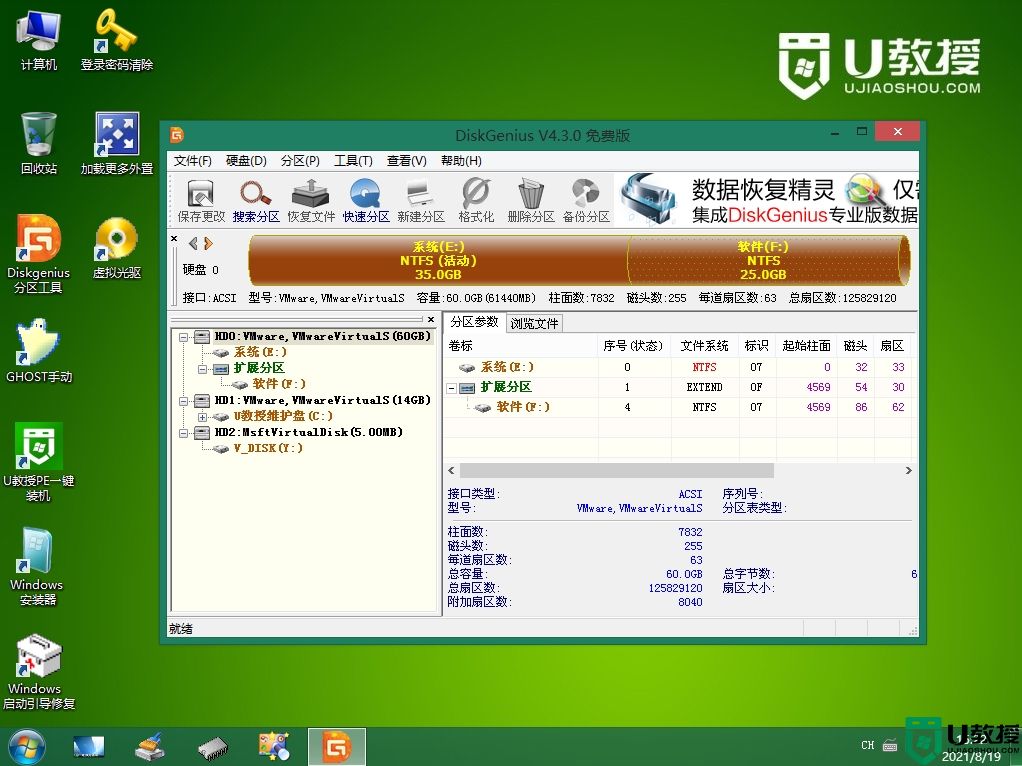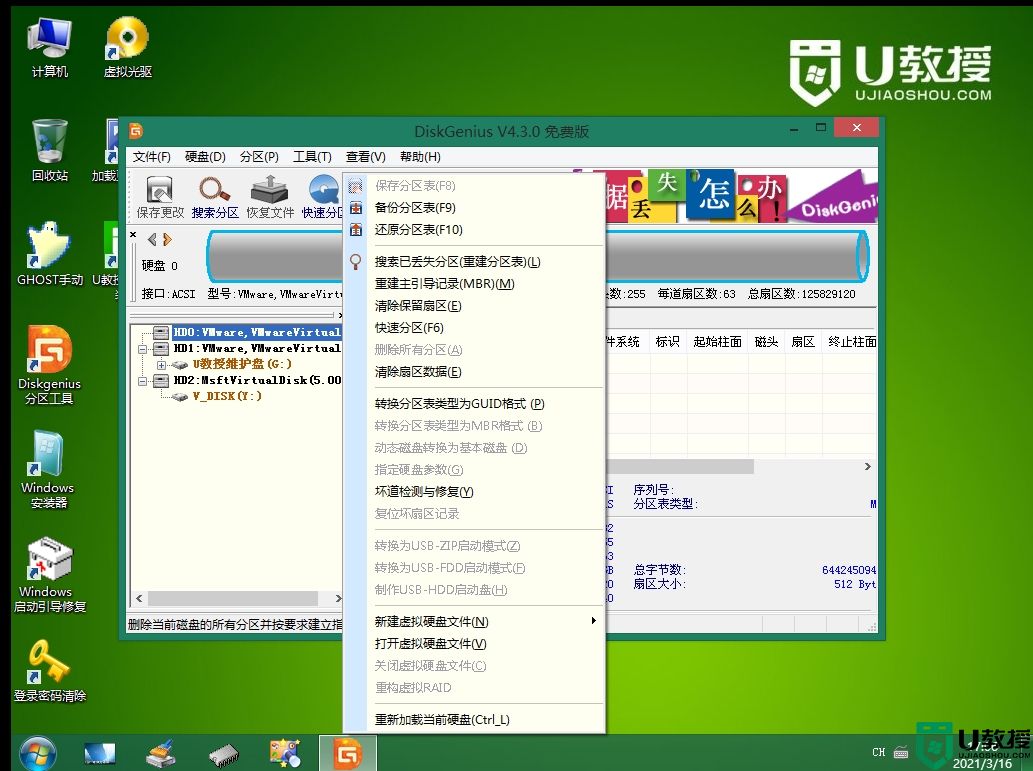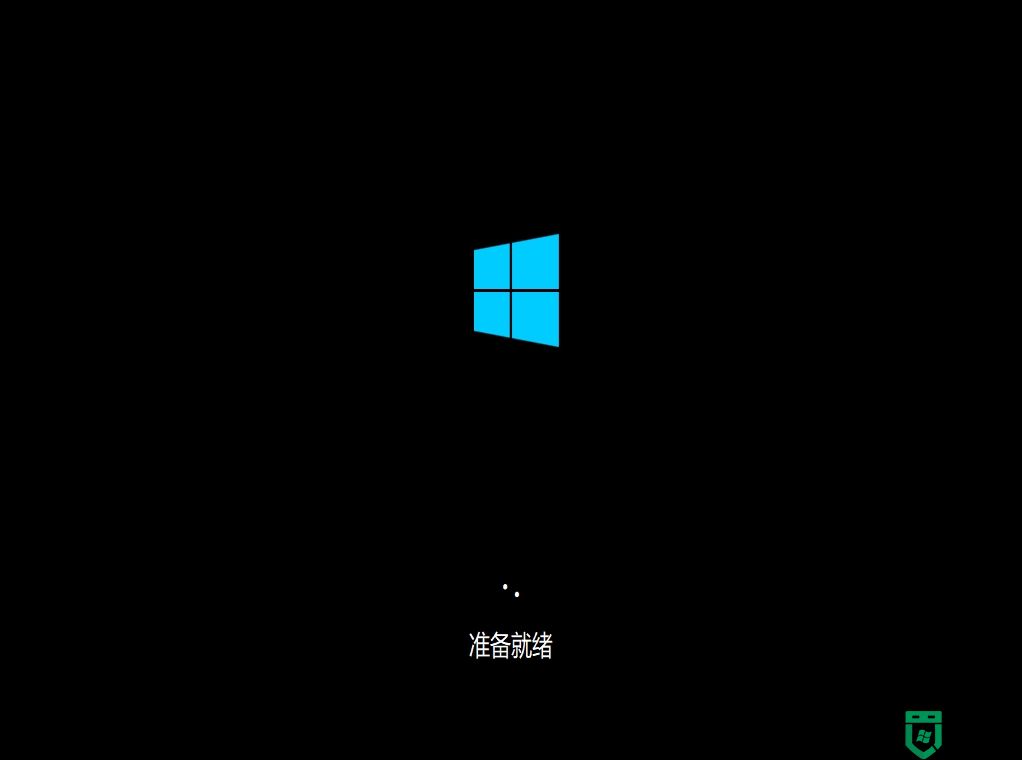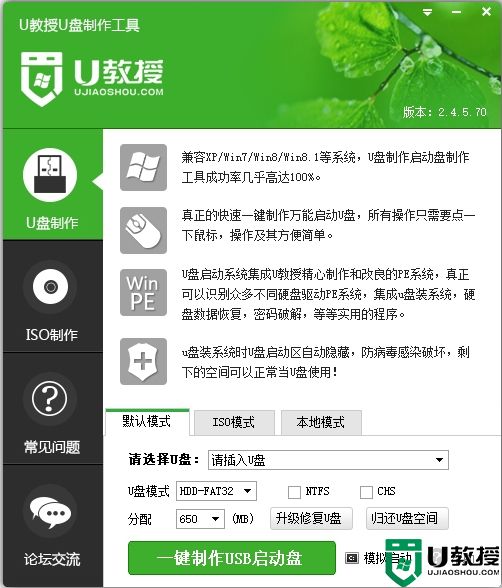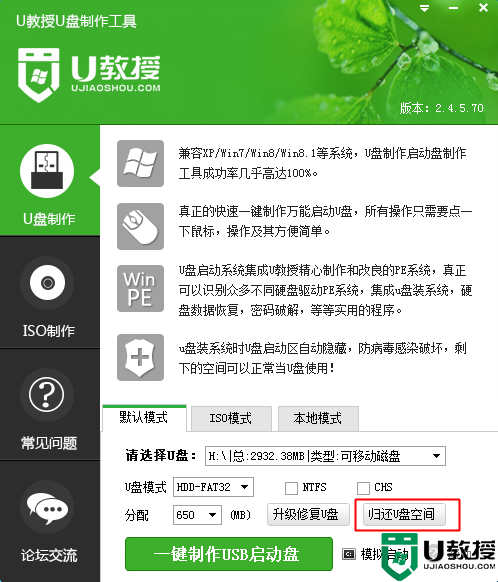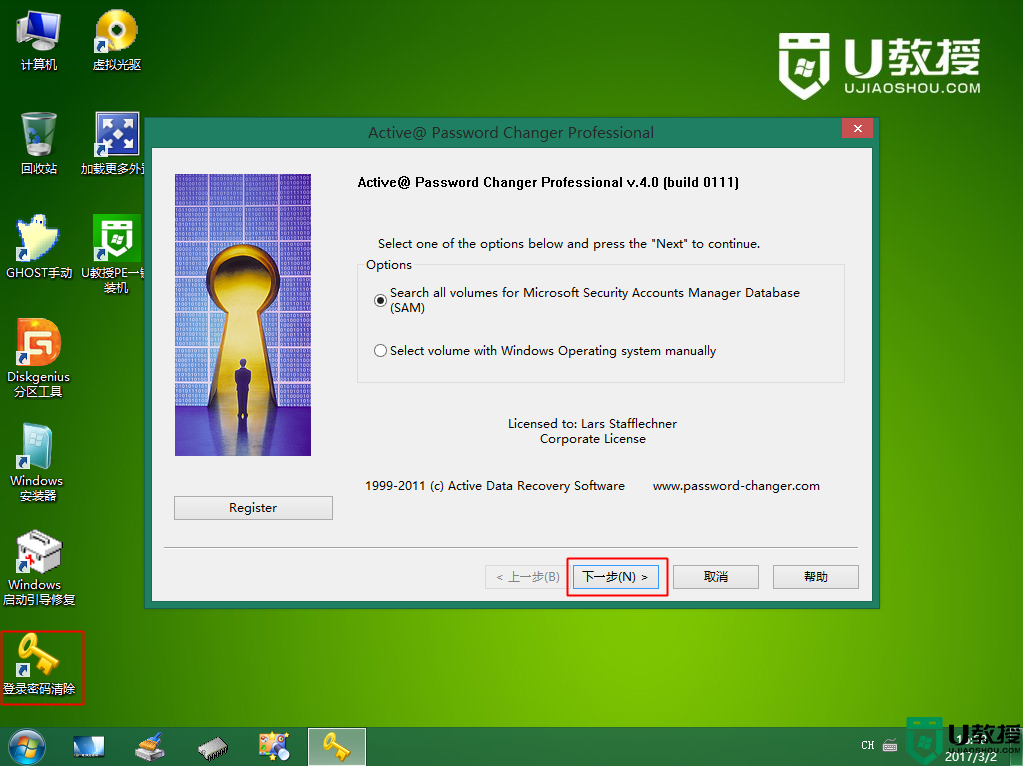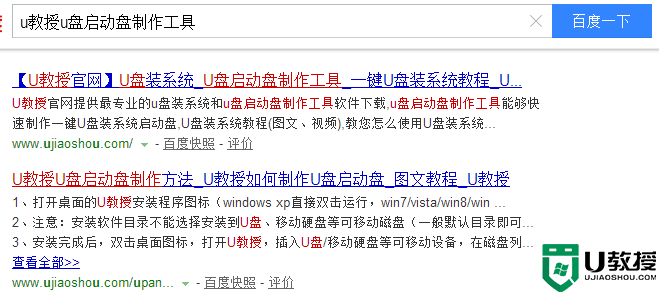xp系统下载u盘安装的方法【图文教程】
时间:2015-12-10作者:ujiaoshou
XP系统陪我们经历过很长一段时间,虽然现在XP已经停止更新,但是还是有很多用户习惯使用这一系统。那么关于xp系统下载u盘安装的方法有多少人了解呢?今天小编在此就跟大家介绍其中的操作方法。
xp系统下载u盘安装的步骤:
1、准备一个4G以上的U盘,并下载u教授u盘制作工具;
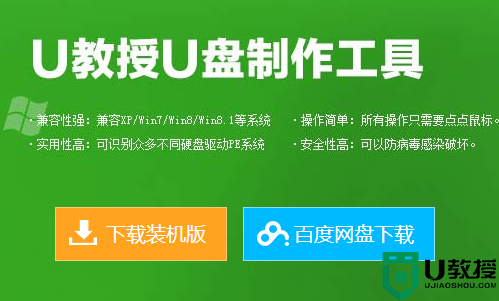
2、根据官网提示制作好u盘启动盘;

3、下载XP系统镜像包并复制到U盘的GHO文件中;
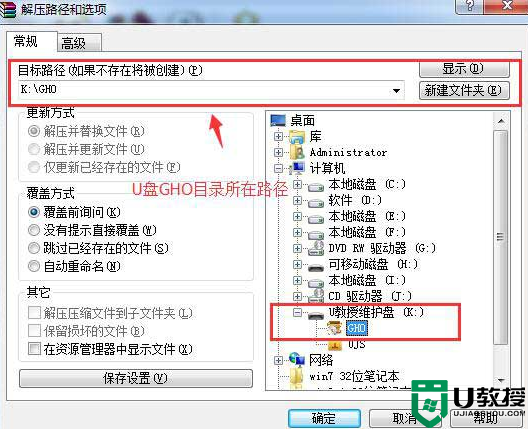
4、将U盘连接上电脑,开机,按下启动键,将U盘设置为第一启动项,点击回车;
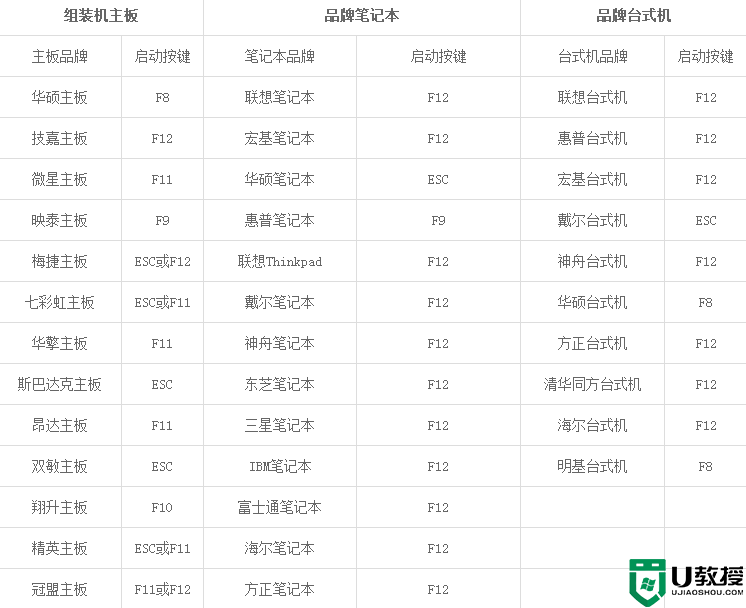
5、进入到U教授启动界面,选择【1】,点击回车键;
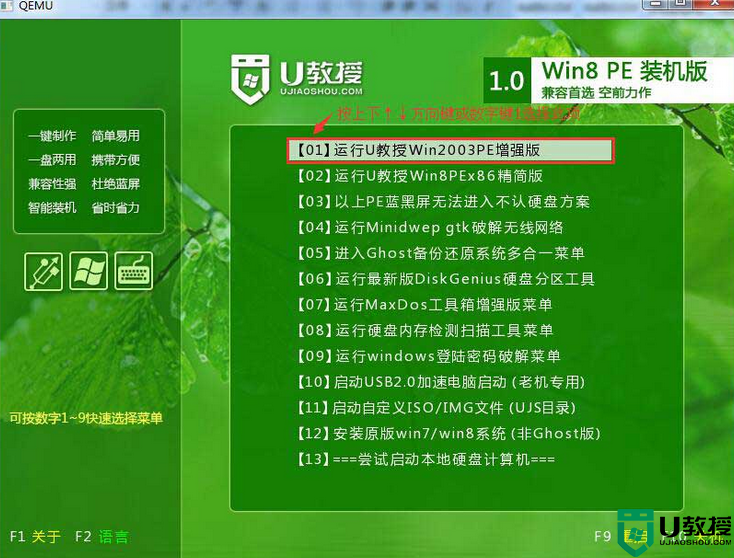
6、然后再双击桌面的“U教授PE一键装机”,等软件自动提取U盘的GHO文件,点击“确定”;
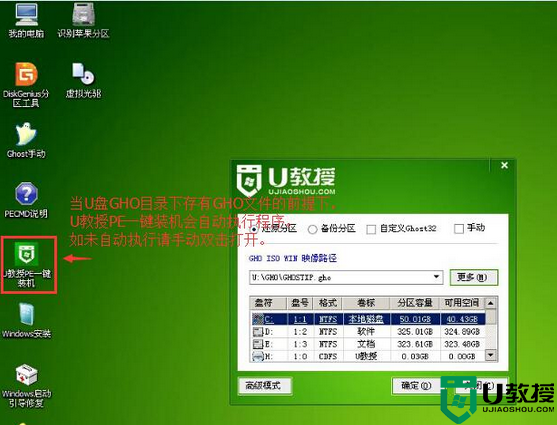
7、之后页面弹出提示点击“是”,等待解压完GHO文件;
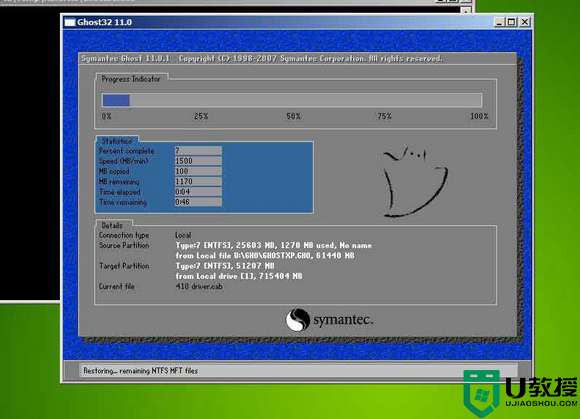
8、解压完后,弹出重启的提示点击“立即重启”,重启时拔出U盘;
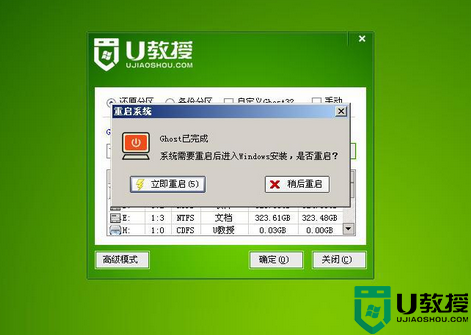
9、重启开机后,电脑自动进行系统安装,耐心等待安装完成即可。
以上就是xp系统下载u盘安装的方法,想要给自己重新更新一个XP系统的用户可以参看上文。如果大家想了解其他系统的U盘安装方法,可以上U教授官网查看相关的教程。